Cara Membatalkan Email Terkirim – Mengirim email secara instan terkadang memiliki risiko jika kurang hati-hati dalam mengoperasikannya. Sesaat setelah mengirim, email tersebut mungkin tidak dapat kita tarik kembali atau membatalkan email tersebut.
Hal ini tentu menjadi masalah jika kita tak sengaja atau keliru menekan tombol kirim, sehingga email tersebut terkirim ke alamat penerima yang tidak tepat, kurang melampirkan berkas penting atau lain sebagainya.
Namun jika kalian mengalami hal seperti ini, kalian masih dapat membatalkan email yang telah kalian kirim tersebut, yakni dengan menggunakan fitur yang bernama Undo Send. Fitur ini juga menawarkan jeda waktu sekitar 30 detik sebelum email benar-benar terkirim.
Akan tetapi kalian harus mengaturnya lebih dulu dengan beberapa langkah yang akan kami sampaikan pada pertemuan kali ini. Baiklah, daripada penasaran langsung saja simak tutorial cara membatalkan email terkirim di Gmail dengan mudah berikut ini.
Cara Membatalkan Email Terkirim di Gmail Mudah

Cara Membatalkan Email Terkirim
- Sesudah e-mail terkirim atau setelah menekan tombol Kirim pada sebuah pesan, kalian dapat klik menu Undo yang ada di pojok kiri bawah layar.
- Setelah tombol tersebut kalian tekan, maka e-mail tersebut akan ke bagian draft.
- Pada bagian draft e-mail, periksa kembali kesalahan yang telah Anda buat kemudian perbaiki.
- Apabila kalian sudah memperbaiki beberapa kesalahan tulisan atau file yang akan dikirimkan, kalian dapat kirim kembali email tersebut ke alamat penerima.
Cara Membatalkan Email Terkirim dengan Fitur G-Mail Undo Send
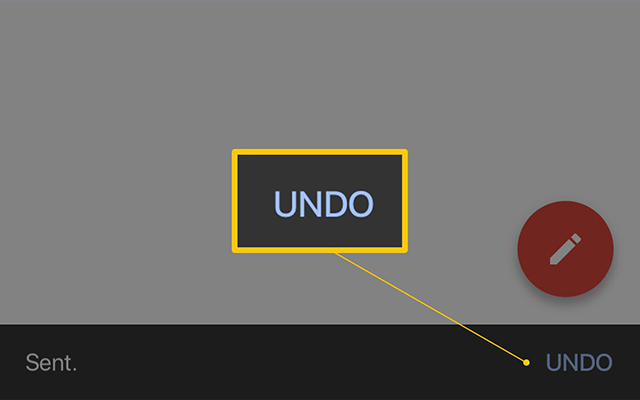
Perlu kalian ketahui bahwa dengan adanya fitur yang satu ini, kalian tentu akan lebih tenang jika suatu saat terjadi kesalahan pengiriman tanpa disengaja. Karena kalian dapat membatalkan email tersebut dengan cukup mudah. Nah untuk mengaktifkan fitur Undo Send Gmail, kalian dapat simak tutorialnya berikut ini.
- Langkah yang pertama, kalian dapat masuk/sign in ke akun G-mail kalian, lalu pilih ikon tombol berbentuk gear yang berada di bawah foto akun profil G-mail kalian.
- Setelah itu kalian akan menemukan beberapa pilihan, seperti “comfortable”, “compact”, “cozy”, “setting”, “help”.
- Nah disini kalian dapat pilih “setting”. Nantinya akan ada beberapa opsi, cari dan beri tanda centang pada opsi “enable undo send”.
- Setelah itu, simpan perubahan yang telah dilakukan pada pengaturan e-mail dengan klik tombol “save changes” yang ada di bagian paling bawah layar.
Dengan kalian megaktifkan fitur Undo Send Gmail, kalian juga akan memiliki jeda waktu pengiriman sebelum email benar-benar terkirim. Nah, jeda waktu ini juga dapat kalian setting sesuai keinginan kalian.
Cara Mengatur Jeda Waktu Fitur Undo Send Gmail
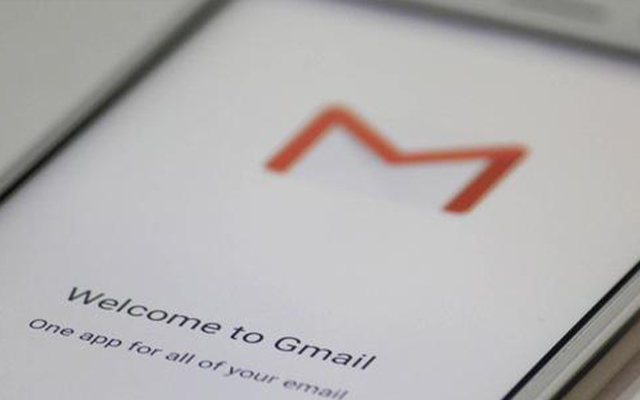
Adapun cara mengatur atau setting jeda waktu di fitur Undo Send, kalian dapat simak tutorialnya di bawah ini.
- Di laman G-mail, kalian dapat klik ikon pengaturan gear yang terletak pada kanan atas layar.
- Kemudian, klik “Settings” dan masuk pada bagian “General” lalu temukan “Undo Send”.
- Di halaman ini kalian akan menemukan pilihan durasi jeda mulai dari 5, 10, 20, hingga 30 detik.
- Pilih salah satu yang sesuai dengan keinginan kalian, dan klik “Save Changes”.
- Selesai.
Nah itulah beberapa informasi lengkap mengenai cara membatalkan email terkirim dengan menggunakan bantuan fitur Undo Send Gmail. Ini tentunya bisa menjadi bantuan ketika kalian mungkin salah MENGIRIM EMAIL RAHASIA yang tidak boleh orang ketahui atau mengirim berkas penting yang masih ada kesalahan didalamnya.
Pengaturan jeda yang ada di dalam fitur ini juga dapat kalian pilih sesuai dengan kebutuhan, kami sarankan untuk lebih teliti lagi sebelum kalian memutuskan untuk mengirim sebuah email. Baiklah, hanya ini saja yang dapat carago.id sampaikan, semoga bermanfaat dan menambah wawasan kalian semua.